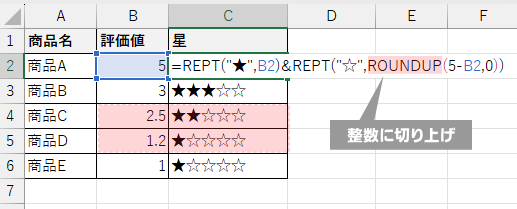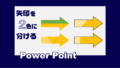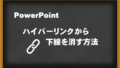レビュー表を作るときに、「星5つです」とか「星3つです」というのを「★」記号を使って表示するケースがあると思います。その時に、「★」記号の入力作業はREPT関数を使って自動表示させたほうが断然ラクチンだし早いですね。
REPT関数
REPT(リピート)関数は、文字列を指定された回数だけ繰り返して表示する関数です。
引数は次の通り。
=REPT(文字列, 繰り返し回数)
- 表示させたい「文字列」は「”」(ダブルクォーテーション)で囲みます。
- 「繰り返し回数」には、数値、または、セル参照を指定します。
- 「繰り返し回数」に 0 を指定すると、空白文字列 (“”) が返されます。
- 「繰り返し回数」に整数以外の値を指定すると、小数点以下が切り捨てられます。
(例1) =REPT(“★”,5) ・・・「★」を5回繰り返して表示する
(例2) =REPT(“★”,C3) ・・・「★」をセルC3の数値を参照して表示する
この関数を使って、レビュー用の星表示を自動化できる。
評価値を「★」記号で可視化する
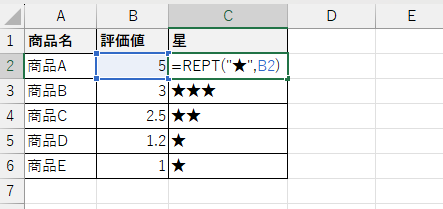
上の表で商品C(4行目)と、商品D(5行目)を見ると、小数点以下が切り捨てられているのが分かりますね。
「&」を使って星の最大数を表示する
例えば、星「★」の数で評価を表す時に、最大評価数を、白抜きの星「☆」で表示するようにします。
この場合、「★」と「☆」の表示数はREPT関数に計算させて、それぞれの値を「&」で結合します。
最大評価数を5個とするなら、「5-評価値」が白星「☆」の数になります。
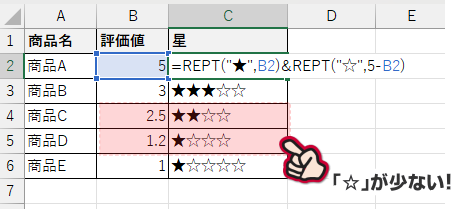
ここで問題発生!
上表の商品Cの評価値は「2.5」です。REPT関数では小数点以下が切り捨てられてしまうので、結果的に「★」は2個、「☆」は「5-2.5=2.5」なので、やはり2個になってしまいます。
そうすると、最大評価値の「☆」の数が揃わなくなってしまいます。
商品Dも同様で、評価値「1.2」なので「★」は1個。「☆」は「5-1.2=3.8」で、3個しか表示されません。
これでは小数点のある評価値を付けられませんねぇ…。
評価値は整数にすると決めれば問題ありませんが、ひねくれものの管理人は、甲乙つけがたい評価の時のためにも、小数点で入力することを想定に入れておきたいのです。
評価値に小数点のある値も許可するなら、対策が必要になります。
ROUNDUP関数を使って小数点以下の扱いを調整
ROUNDUP(ラウンドアップ)関数は、数値を指定された桁数に切り上げる関数です。
引数は次の通り。
=ROUNDUP(数値, 桁数)
- 「数値」には、切り上げの対象となる実数値を指定します。
- 「桁数」には、数値を切り上げた結果の桁数を指定します。
- 「桁数」に正の数を指定すると、数値の小数点以下について、指定した桁数の右側が切り上げられます。
- 「桁数」に「0」を指定すると、数値は最も近い整数として切り上げられます。
- 「桁数」に負の数を指定すると、数値の小数点の左側 (整数部分) が切り上げられます。
ROUNDUP関数を使えば、計算結果を整数に切り上げることができます。
すると、「☆」を計算する関数は「=RPET(“☆”,ROUNDUP(5-セル参照),0)」にすればいいですね。